Электрическая схема мультивибратора представлена на рис. 2.3.
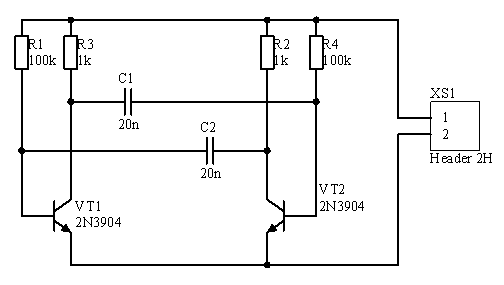
Рис. 2.3. Электрическая схема мультивибратора
Процесс создания принципиальной электрической схемы начинается с размещения на поле чертежа условных графических обозначений (УГО) элементов, которые расположены в библиотеках компонентов. В САПР Altium Designer включены сотни библиотек различных фирм производителей радиоэлектронных компонентов. Поэтому поиск вручную необходимого компонента в них представляет собой достаточно сложную задачу. Для облегчения решения этой задачи, в состав САПР включен мощный инструмент поиска необходимых компонентов. Для его вызова необходимо выполнить следующую последовательность действий:
1. Подвести указатель к закладке Libraries (Библиотеки), которая расположена в левой части окна редактора;
2. В появившемся окне Libraries щелкнуть по кнопке Search (Поиск), и на экран будет выведено окно Libraries Search (рис. 2.4).
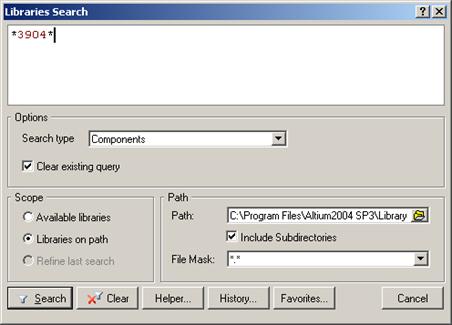
Рис. 2.4. Окно поиска компонентов в библиотеках
Аналогичный результат будет получен, если активизировать команду Tools»Find Component. В открывшемся окне необходимо убедиться, что область поиска (Scope) установлена как: Libraries on path (путь к библиотекам), а в окошке Path (путь) указан путь C:\Program Files\Altium2004 SP3\Library\. При необходимости можно изменить путь доступа к библиотекам компонентов нажав кнопку “Обзор” и в открывшемся дереве каталогов выбрать соответствующую папку. Для поиска всех компонентов, имеющих в своем названии символы 3904, необходимо в верхнем окне ввести шаблон, содержащий символы * и уникальные символы названия компонентов. После щелчка по кнопке Search на экран будут выведены результаты поиска в виде окна Libraries (рис. 2.5). Искомый компонент содержится в библиотеке Miscellaneous Devices.IntLib, которая всегда установлена по умолчанию и содержит моделируемые компоненты. Компоненты, содержащиеся в библиотеках, установленных по умолчанию, могут быть сразу же размещены на поле чертежа. Если же необходимый компонент содержится в библиотеке, которая не подключена, то прежде чем размещать его система предложит диалог, позволяющий подключить необходимую библиотеку.
Для размещения выбранного компонента на поле чертежа необходимо щелкнуть по кнопке Place (разместить) имя компонента, находящейся в верху окна Libraries или дважды щелкнуть по имени компонента. Выбранный компонент “приклеивается” к указателю и может быть размещен в любом месте чертежа путем нажатия на левую клавишу мышки или клавишу Enter столько раз, сколько нужно. Однако перед размещением компонента рекомендуется нажать клавишу Tab. На экран будет выведено диалоговое окно Component Properties (Свойства компонента), которое показано на рис. 2.6. В поле Designator необходимо с клавиатуры ввести порядковый номер компонента (Q1). В этом случае при размещении аналогичных компонентов их порядковый номер будет инкрементирован автоматически. Кроме этого необходимо убедиться, что в окошке Models for Q? – 2N3904 в поле Footprint (Топологическое посадочное место) указано BCY-W3/E4.

Рис. 2.6. Окно “Свойства компонента”
Замечание. Топологическое посадочное место используется для связи между принципиальной электрической схемой и топологией печатной платы.
В процессе размещения компонента его УГО может быть повернуто на 90° путем нажатия на клавишу SPACEBAR (Пробел). Причем каждое нажатие на эту клавишу приводит к повороту УГО компонента еще на 90°. Если же необходимо зеркально отразить УГО компонента относительно оси Х, то необходимо нажать клавишу Х, а относительно оси Y – клавишу Y.
Уважаемый посетитель!
Чтобы распечатать файл, скачайте его (в формате Word).
Ссылка на скачивание - внизу страницы.